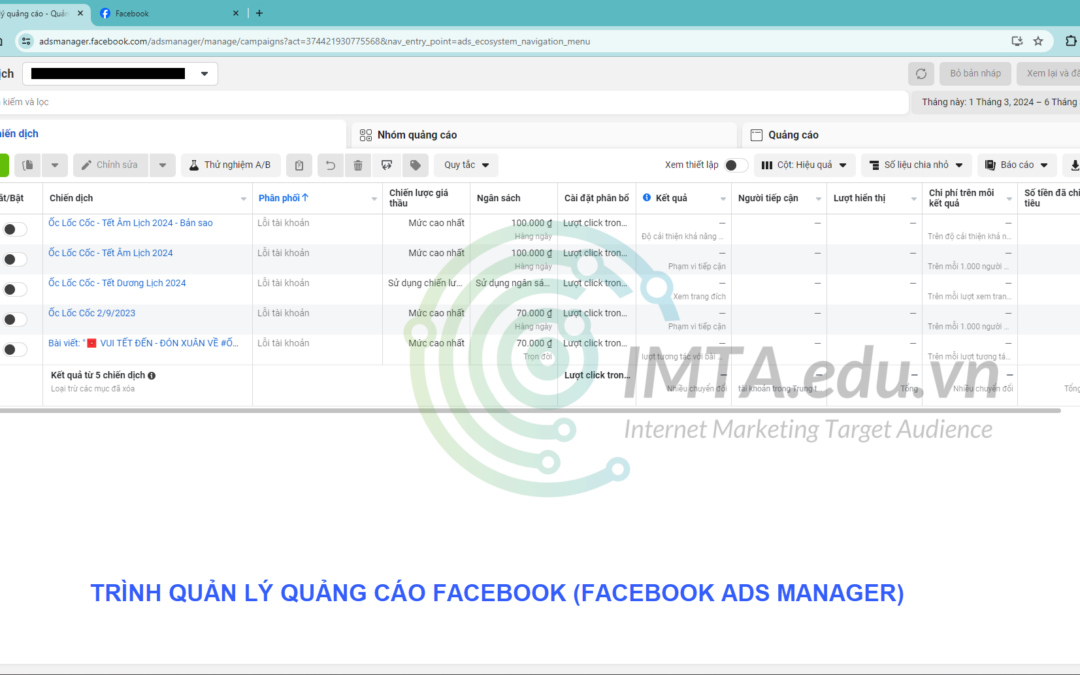Facebook Ads Manager hay còn được gọi là trình quản lý quảng cáo facebook là một công cụ quan trọng giúp bạn quản lý, chỉnh sửa và tối ưu hóa chiến dịch quảng cáo trên nền tảng Meta của Facebook.
Trong bài viết này, chúng ta sẽ tìm hiểu về khái niệm, cách sử dụng và sự thuận tiện khi dùng trình mở rộng này để quản lý các chiến dịch quảng cáo Facebook của bạn.
1. Trình quản lý quảng cáo Facebook là gì?
Trình Quản Lý Quảng Cáo Facebook (Facebook Ads Manager) là một công cụ tiện ích cho phép bạn tạo, quản lý và theo dõi kết quả hiệu suất các chiến dịch quảng cáo trên Facebook, Messenger, Instagram hoặc Audience Network.
Bằng cách sử dụng công cụ này, bạn có thể dễ dàng tạo chiến dịch quảng cáo chi tiết để đạt được mục tiêu tiếp cận đúng đối tượng, tăng tương tác và tăng doanh số bán hàng/ dịch vụ của mình.
- Khóa học quảng cáo Facebook Ads từ cơ bản đến nâng cao
- Khóa học Digital Marketing Cơ bản đến chuyên sâu
- Khóa Học Google Ads - Chuyên sâu cho người mới
2. 6 Chức năng chính của trình quản lý Facebook Ads bạn cần biết
Tổng quan về tài khoản: Ở trang này sẽ hiển thị thông tin tổng quan về tài khoản quảng cáo như giới hạn chi tiêu, số tiền đã tiêu dùng, xem xu hướng chiến dịch tăng giảm trong 7 ngày qua và tạo chiến dịch quảng cáo mới.
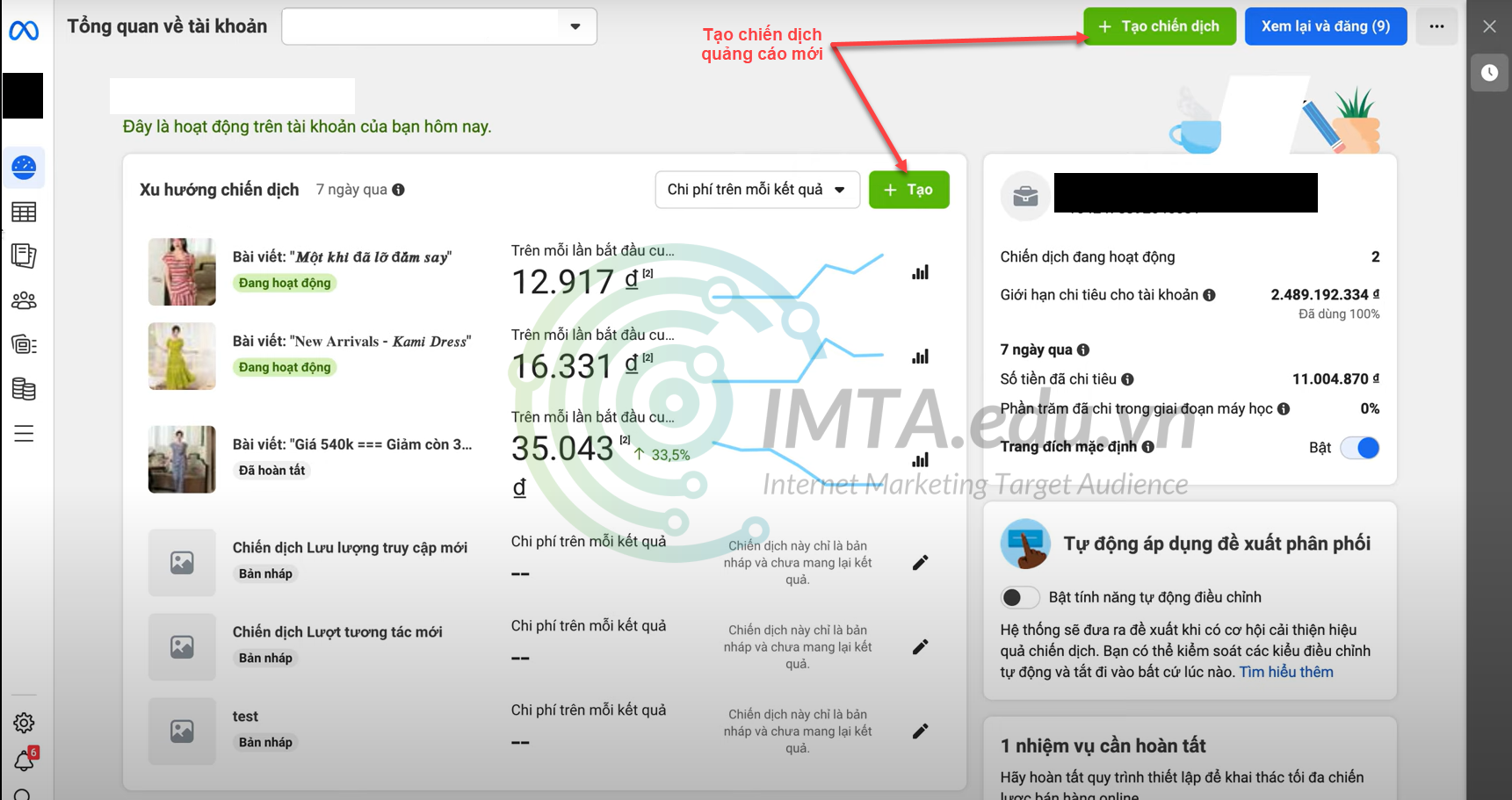
Chiến dịch: Đây là trang chính trong Facebook Ads Manager để người dùng quản lý tất các các chiến dịch quảng cáo từ tạo chiến dịch mới đến chỉnh sửa hay theo dõi kết quả đạt được.
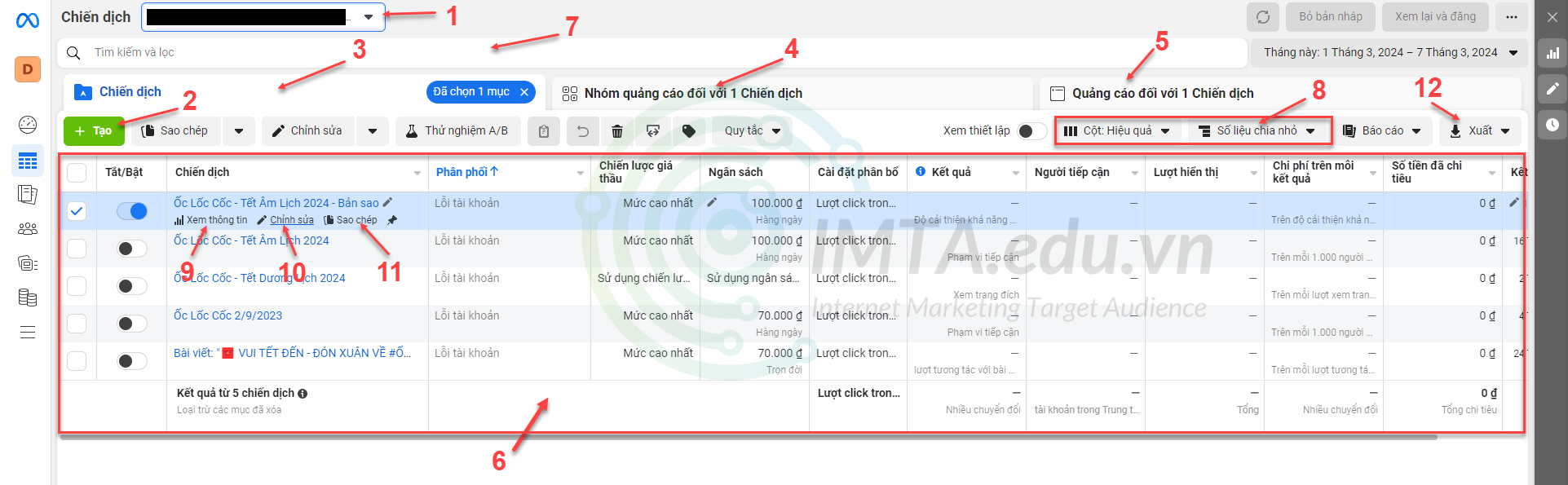
Các chức năng hữu ích trong trang chiến dịch quảng cáo:
- Tài khoản chạy quảng cáo: là các tài khoản quảng cáo khác mà tài khoản quảng cáo chính/ tài khoản BM được cấp quyền truy cập.
- Tạo quảng cáo: có thể tạo một chiến dịch quảng cáo mới.
- Chiến dịch: quản lý nhiều chiến dịch quảng cáo, một chiến dịch quản lý một hoặc nhiều nhóm quảng cáo.
- Nhóm quản cáo: quản lý nhiều nhóm quảng cáo của chiến dịch quảng cáo, mỗi nhóm quảng cáo quản lý một hoặc nhiều bài quảng cáo.
- Quảng cáo: quản lý nhiều bài quảng cáo.
- Bảng thống kê kết quả: chiến dịch/ nhóm/ quảng cáo: hiển thị thông tin và kết quả của chiến dịch quảng cáo đạt được theo các cột dữ liệu tùy chỉnh.
- Bộ lọc quảng cáo: để tìm kiếm và lọc quảng cáo theo tên, bộ lọc tùy chọn hay lọc theo khoảng thời gian muốn xem.
- Tùy chỉnh dữ liệu hiển thị: cho phép ẩn hiện các cột thông số của quảng cáo như lượt hiển thị, lượt tiếp cận, số tiền đã chi tiêu…. Chia nhỏ số liệu theo thời gian, thông tin nhân khẩu học, địa lý, cách phân phối, hành động để bạn phân tích quảng cáo chi tiết hơn.
- Xem thông tin: xem tổng quan về hiệu quả của một hay nhiều chiến dịch quảng cáo như số lượt tiếp cận, hiển thị, ROAS, hay biểu đồ kết quả theo nhân khẩu học.
- Chỉnh sửa: chỉnh sửa chiến dịch/ nhóm/ quảng cáo đã thiết lập trước đó để mang lại kết quả quảng cáo tốt hơn.
- Sao chép: sao chép chiến dịch/ nhóm/ quảng cáo đã chọn thành một bản mới. Điều này có thể giúp bạn chỉnh sửa một quảng cáo đã thiết lập trước đó thành một chiến dịch quảng cáo mới mà vẫn giữ một phiên bản cũ.
- Xuất: cho phép xuất bảng kết quả quảng cáo thành file .xls, .csv. Hoặc chia sẽ đường dẫn chó các thành viên được cấp quyền truy cập.
Báo cáo quảng cáo: Ở trang này sẽ cho bạn xem và tùy chọn thông tin số liệu của quảng cáo, tương tự như bảng thống kê kết quả ở trang chiến dịch.
Tuy nhiên sẽ không cho các thao tác khách như tạo quảng cáo, chỉnh sửa và các chiến dịch/ nhóm/ quảng cáo xuất hiện chung một bảng nên việc xem kết quả và phân tích sẽ thuận tiện hơn.
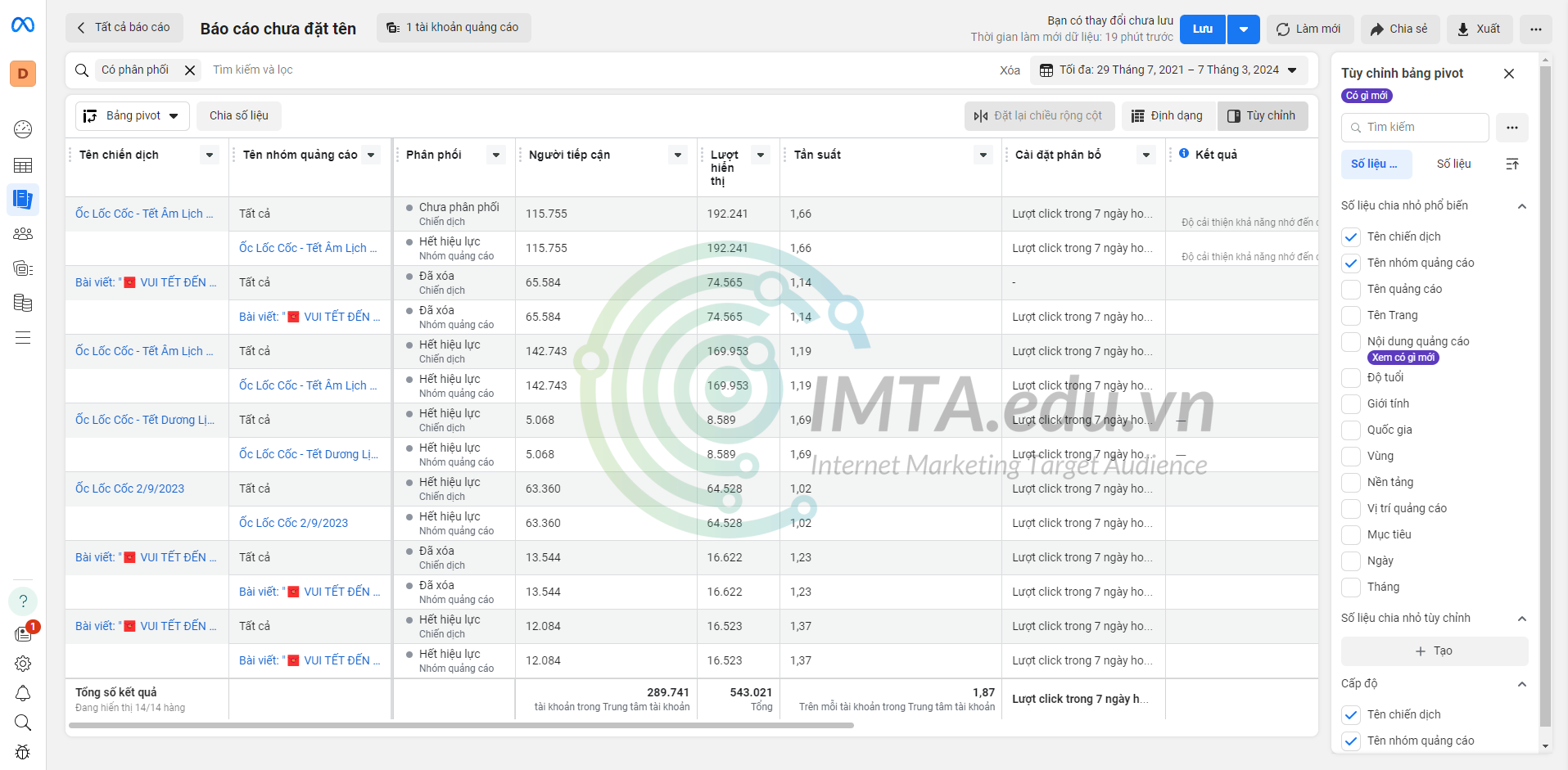
Đối tượng: thiết lập nhóm người mà bạn muốn quảng cáo của mình được hiển thị đến. Đối tượng có thể được định nghĩa dựa trên nhiều yếu tố khác nhau như độ tuổi, giới tính, địa điểm địa lý, sở thích, hành vi trực tuyến và nhiều tiêu chí khác. Bằng cách chọn đúng đối tượng cho quảng cáo của mình, bạn có thể tối ưu hóa hiệu quả của chiến dịch quảng cáo và đảm bảo rằng nó sẽ được hiển thị đến nhóm đích phù hợp nhất.
Cài đặt tài khoản quảng cáo: là nơi bạn có thể cấu hình và quản lý các thông tin cơ bản và cài đặt liên quan đến tài khoản quảng cáo của bạn như thiết lập tài khoản, trang quản lý, cài đặt thanh toán, cài đặt thông báo,…
Lập hóa đơn và thanh toán: đây sẽ là nơi bạn nạp tiền thanh toán cho các chiến dịch quảng cáo, thêm thẻ tín dụng/ ghi nợ/ ví điện tử. Bạn có thể nạp tiền vào tài khoản quảng cáo thanh toán trả trước cho các chiến dịch quảng cáo hoặc thêm thẻ thanh toán trả sau với mức dư nợ của mỗi thẻ là khác nhau.
Trong khóa học quảng cáo Facebook Ads tại IMTA thì bạn được học chi tiết về cách lên chiến dịch, sử dụng trình quản lý quảng cáo trên cả máy tính và điện thoại.
Xem lịch sử thanh toán để thống kê được ngân sách chi tiêu theo ngày và đồng thời cũng có thể tải xuống biên lai giao dịch.
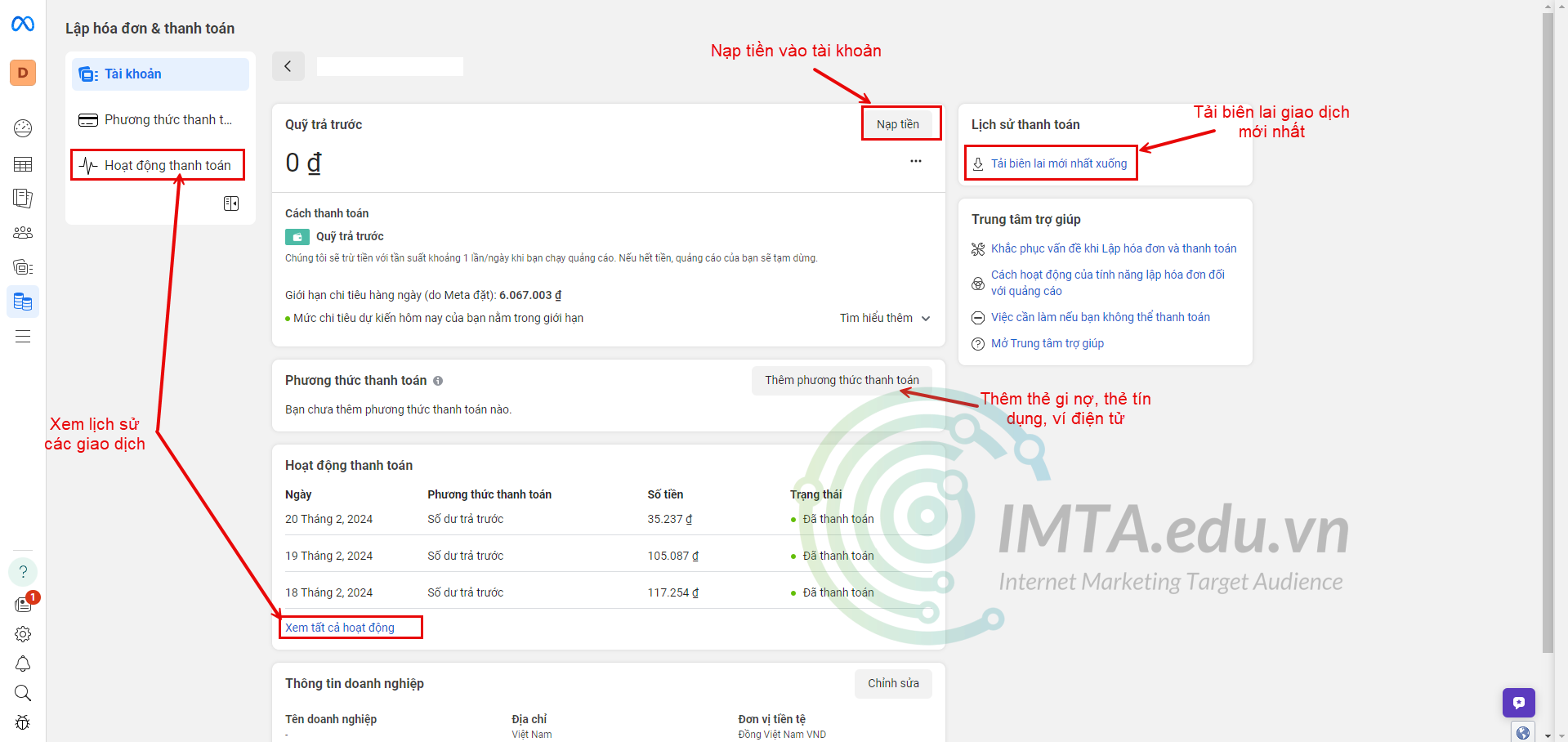
3. Hướng dẫn dùng Facebook Ads Manager
Nếu bạn đang có ý định lên kế hoạch và triển khai chiến dịch quảng cáo cho cá nhân doanh nghiệp thì trình quản lý quảng cáo Facebook là một công cụ đắc lực để hỗ trợ bạn làm điều đó. Sau đây tôi sẽ hướng dẫn bạn các thao tác cơ bản để sử dụng các tính năng hữu ích có trong trình quản lý Facebook Ads.
3.1 Cách vào trình quản lý quảng cáo trên Facebook
Với những ai chưa từng sử dụng Facebook Ads Manager để tạo và quản lý quảng cáo thì có thể vẫn chưa biết cách vào trình quản lý quảng cáo Facebook như thế nào. Sau đây là 2 cách truy cập vào trình quảng cáo:
Cách 1: Truy cập Facebook Ads Manager trực tiếp từ đường link: https://adsmanager.facebook.com/adsmanager/
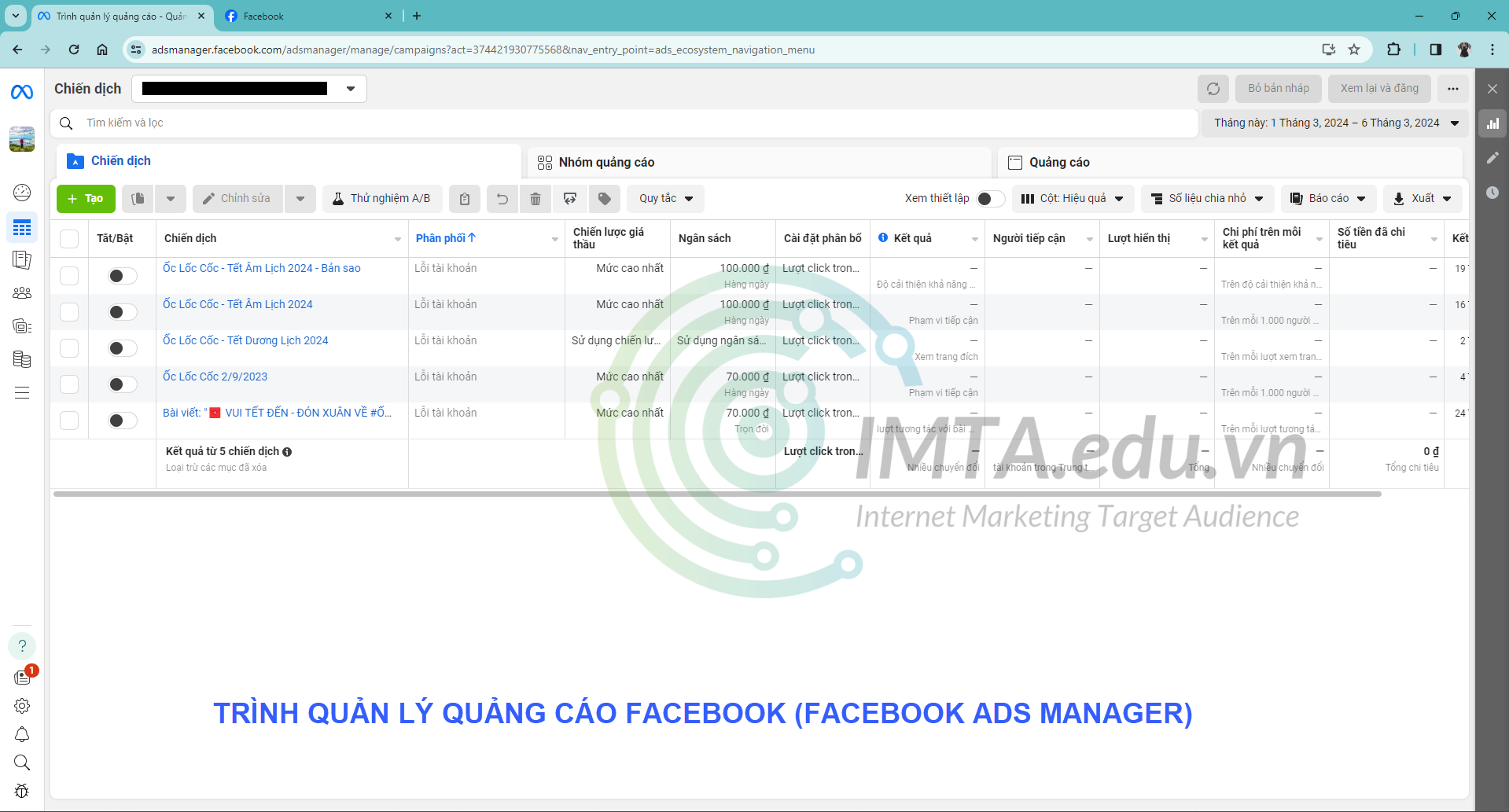
Cách 2: Truy cập từ thanh menu bên góc trái giao diện chính của Facebook. Nếu không thấy hãy nhấn vào xem thêm để hiển thị nhiều hơn.
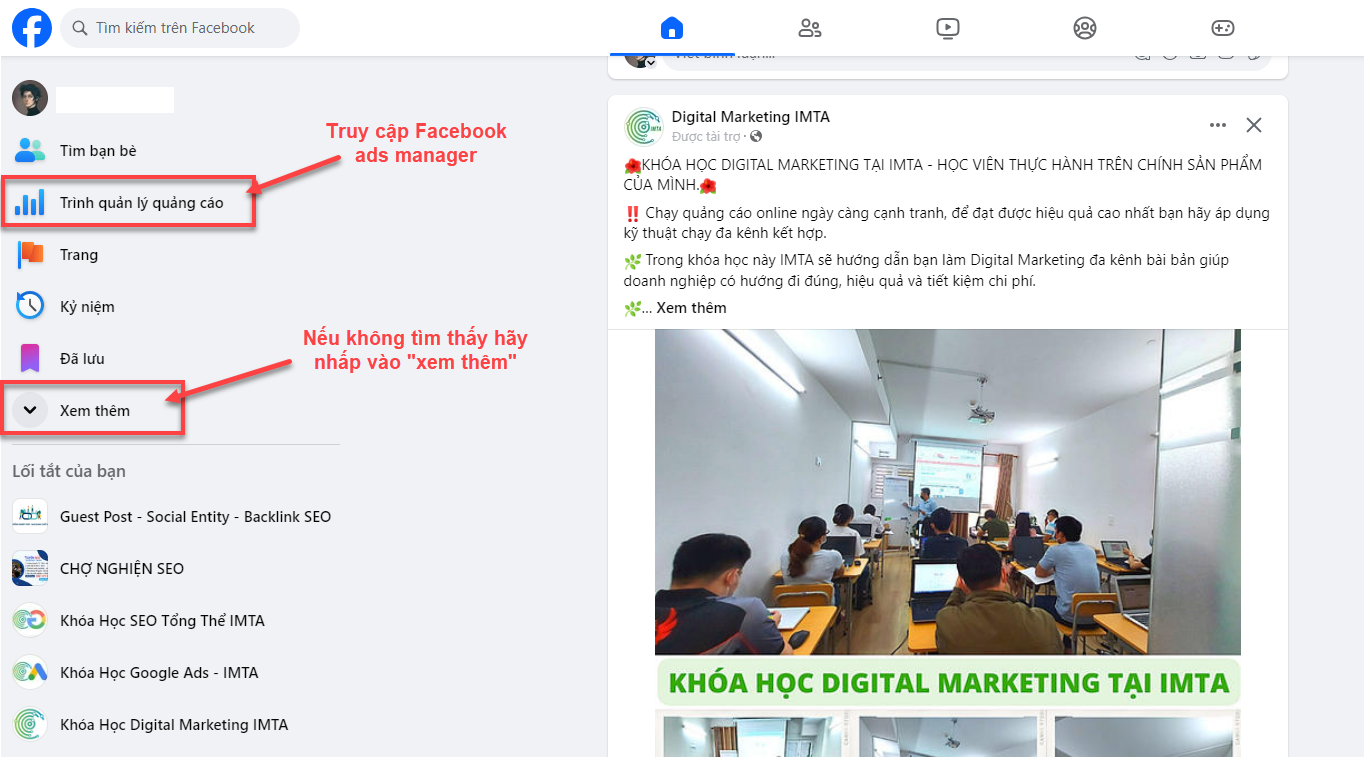
3.3 Tạo quảng cáo trên trình quản lý Facebook Ads
Để tạo quảng cáo bạn điều đầu tiên là bạn cận chọn tài khoản để chạy quảng cáo > nhấp vào chiến dịch trong menu bên phải > nhấn tạo trên giao diện tương ứng và bắt đầu thiết lập cho chiến dịch quảng cáo của bạn.
Lưu ý: bạn cần chọn tài khoản quảng cáo mong muốn trước khi tạo quảng cáo bao gồm tài khoản quảng cáo cá nhân và tài khoản BM.
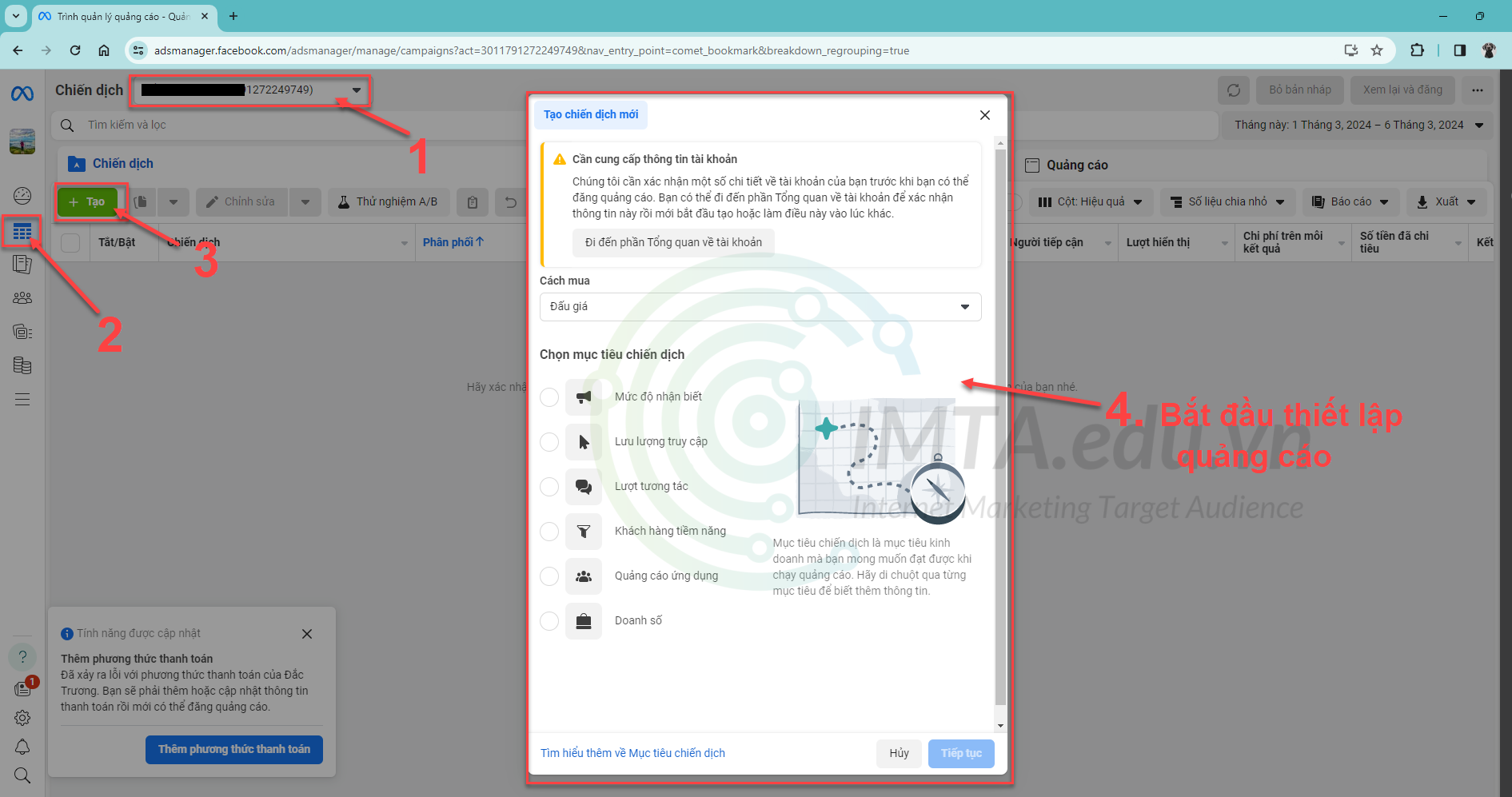
Để biết thêm chi tiết về cách lên bài và chạy quảng cáo trong Facebook Ads Manager, bạn hãy truy cập vào bài viết “Hướng dẫn cách chạy quảng cáo Facebook mới nhất 2024” để tham khảo nhé.
3.4 Chỉnh sửa quảng cáo bằng Facebook Ads Manager.
Có 2 cách để truy cập chỉnh sửa quảng cáo:
Cách 1: Nhấp trực tiếp vào vào dòng “chỉnh sửa” phía dưới tên chiến dịch.
Cách 2: Chọn quảng cáo muốn chỉnh sửa > nhấp biểu tượng cây bút phía bên phải màn hình (cách này cho phép bạn chỉnh sửa nhiều chiến dịch quảng cáo khác nhau)
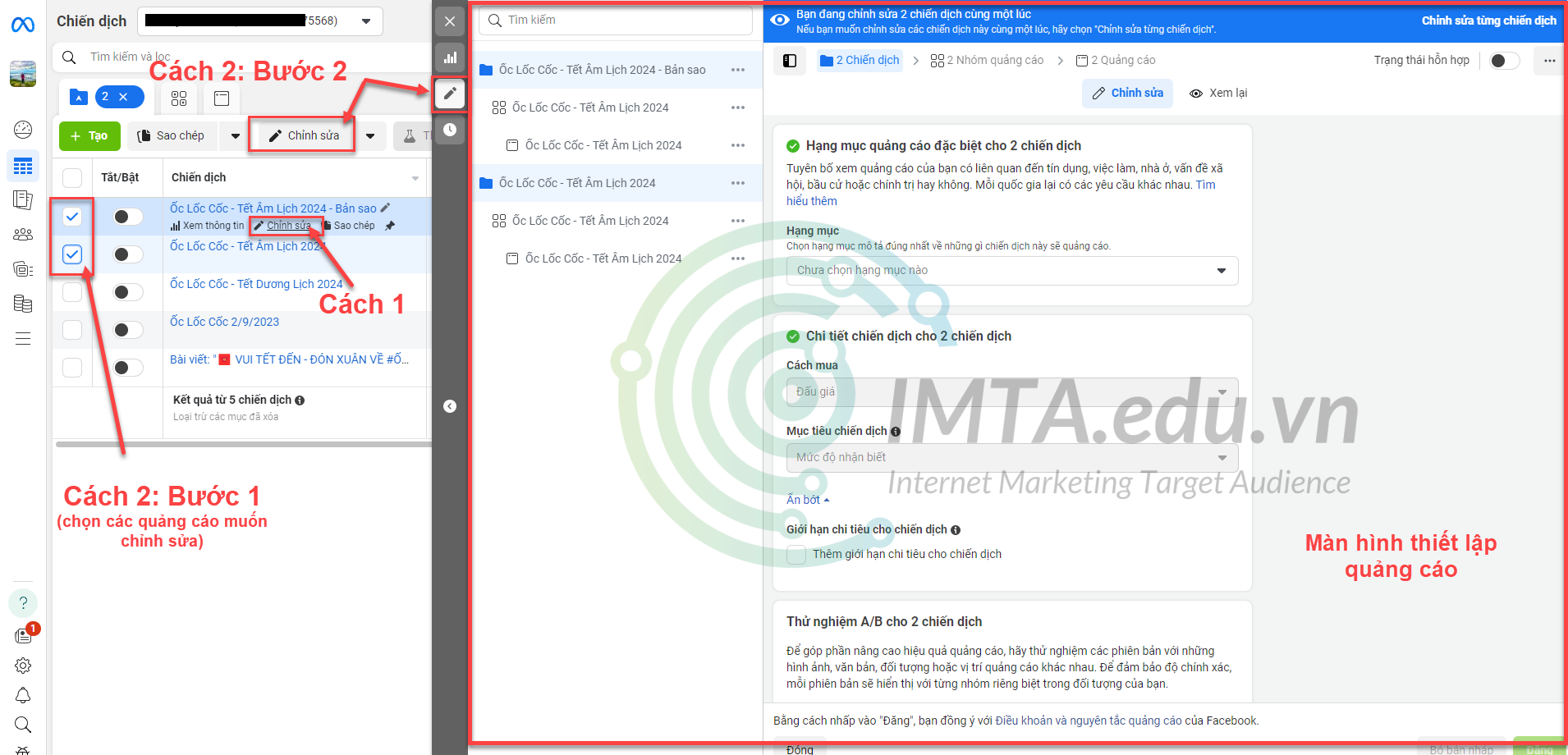
3.5 Báo cáo quảng cáo
Bộ lọc quảng cáo
Có 2 cách lọc quảng cáo:
Tìm kiếm hoặc theo bộ lọc gợi ý: cách này cho phép bạn lọc quảng cách bằng cách gõ tên chiến dịch/ nhóm quảng cáo/ nhóm quảng cáo hoặc lọc theo bộ lọc bao gồm tên/ID, danh mục, vị trí chuyển đổi, phân phối,…
Ví dụ: Tôi tìm những chiến dịch có tên chứa “2023” để lọc ra những chiến dịch được triển khai năm 2023 (vì tôi đặt tên những chiến dịch quảng cáo luôn kèm thời gian triển khai). Tôi chọn tìm kiếm và lọc > tên/ID > tên chiến dịch > nhập “2023” > chọn bao gồm (ở bước này nếu nhập chọn không bao gồm sẽ lọc những kết quả có tên không chứa “2023”) > chấp nhận.
Tìm kiếm theo thời gian: cho phép lọc chiến dịch/ nhóm quảng cáo/ quảng cáo theo khoảng thời mong muốn. Công cụ sẽ lọc ra các quảng cáo mà bạn đã tạo trong khoảng thời gian chọn lọc.
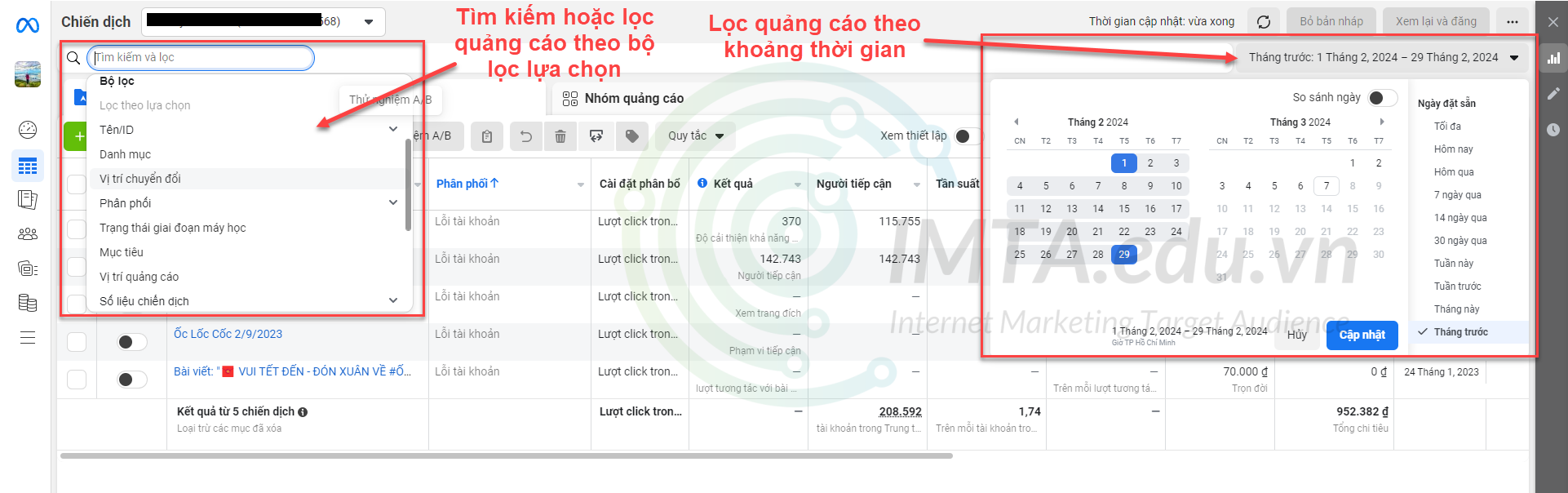
Bộ lọc thống kê
Bộ lọc thống kê cho phép bạn ẩn hiện các cột số liệu thống kế từ quảng cáo ở trang Dashboard của Facebook Ads Manager, điều này có thể giúp bạn theo dõi trực tiếp ở trang Dashboard.
Cách tùy chỉnh: nhấp vào cột > tùy chỉnh cột > chọn những cột thông số mà bạn muốn hiển thị ở dashboard.
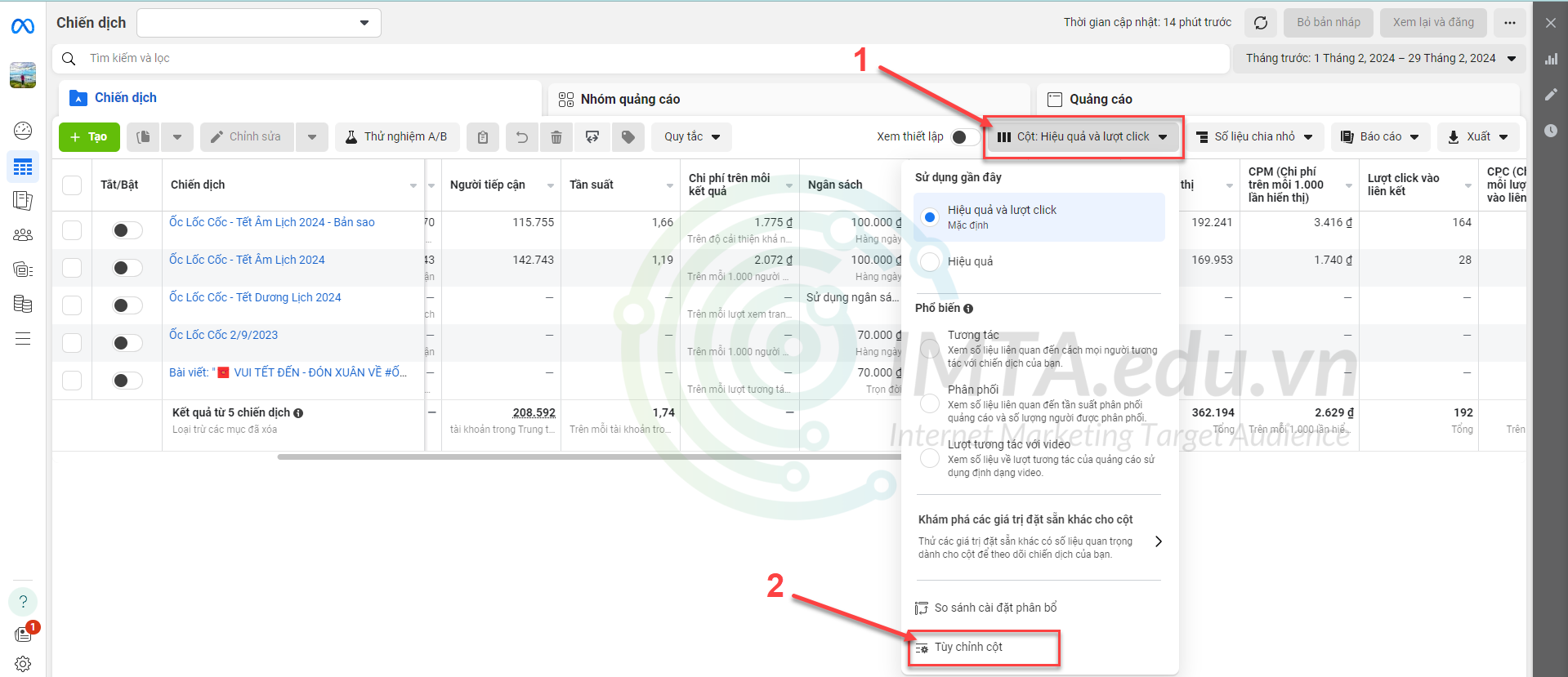
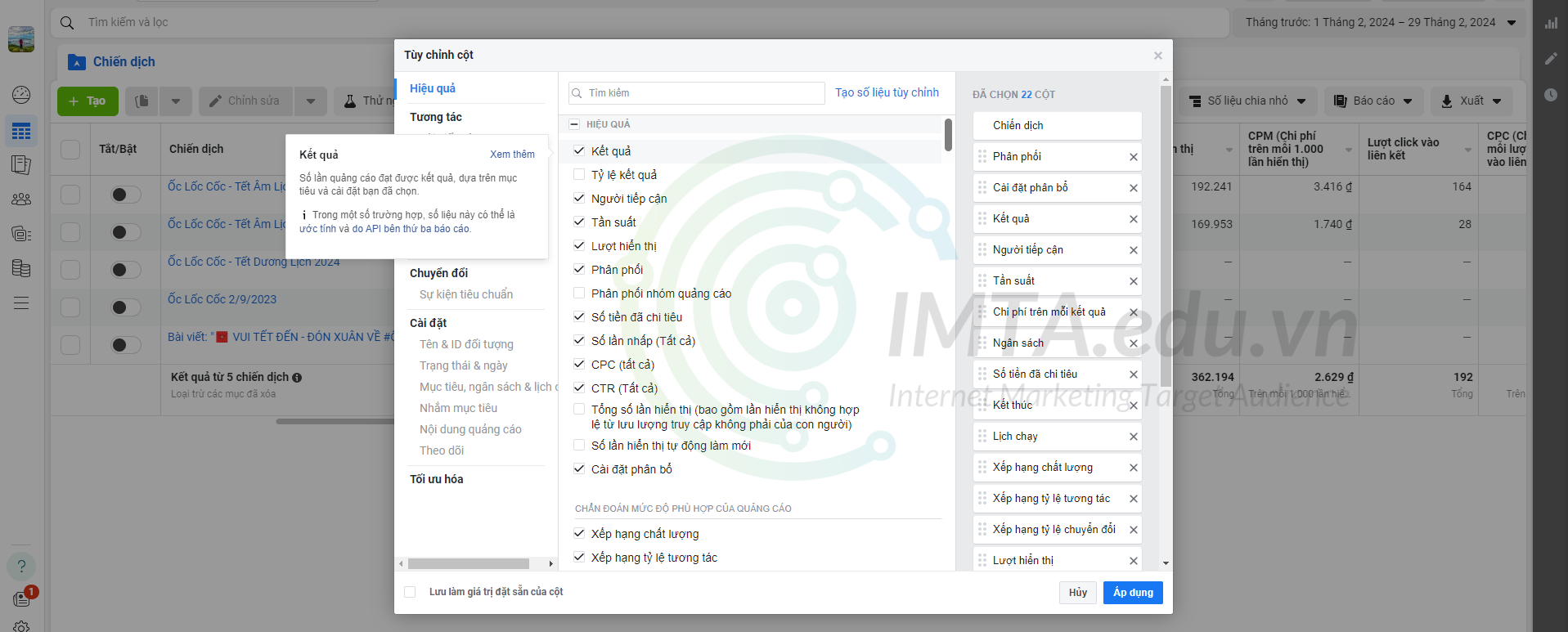
Khi muốn biết chức năng của cột đó là gì, bạn hãy di chuyển chuột vào tên cột , lúc này sẽ hiển thị cửa sổ mô tả chức năng của cột tương ứng.
Số liệu chia nhỏ
Ở chức năng này sẽ giúp bạn quan sát được chi tiết hơn về các nhóm kết quả quảng cáo đạt được bao gồm kết quả quảng cáo theo thời gian, theo thông tin nhân khẩu học, theo địa lý, theo cách phân phối và theo hành động.
Cách thực hiện: nhấp vào “số liệu chia nhỏ” > chọn các thuộc tính mà bạn muốn xem.
Dưới đây là hình ảnh tôi muốn quan sát kết quả của từng vị trí xuất hiện quảng cáo
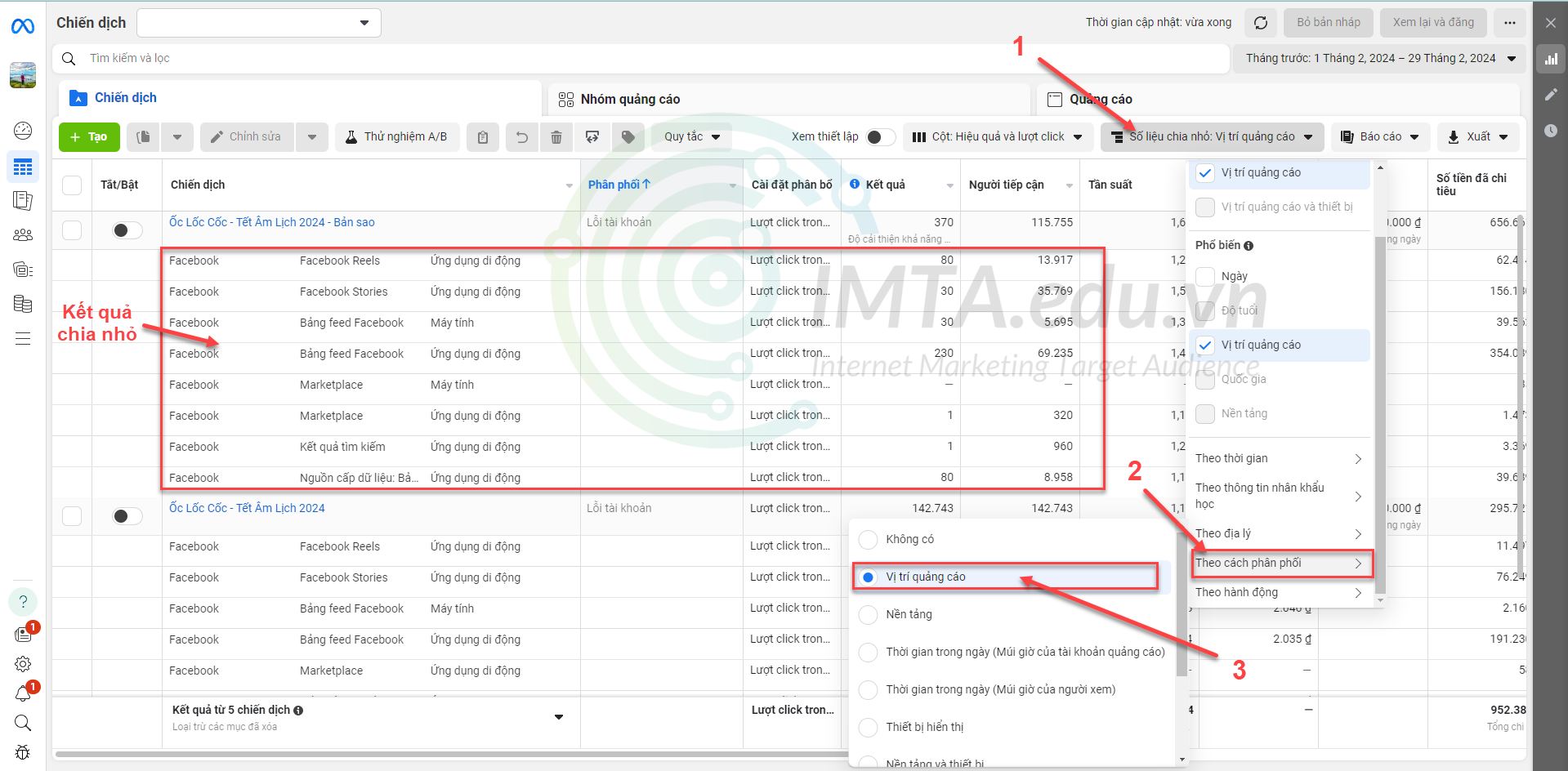
Xuất dữ liệu bảng và chia sẻ
Xuất dữ liệu: cho phép bạn xuất các quảng cáo đã chọn thành ở các dạng file .xls .csv
Chia sẽ liên kết: chia sẽ đường dẫn cho các thành viên khác để họ có thể theo dõi, chỉnh sửa quảng cáo.
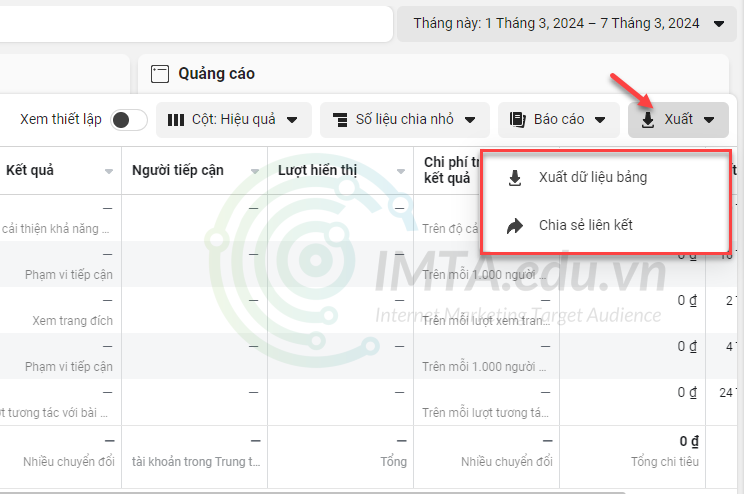
3.6. Phân tích hiệu suất
Facebook Ads Manager giúp bạn xem và phân tích hiệu suất quảng cáo một cách chi tiết để có thể đưa các nhận định về hiệu quả của quảng cáo, từ đó sẽ cải thiện quảng cáo để đạt hiệu quả tốt hơn.
Có 2 cách để xem hiệu suất quảng cáo:
Cách 1: Nhấp vào “xem thông tin” phía dưới tên chiến dịch bạn muốn xem.
Cách 2: Chọn các chiến dịch bạn muốn xem và nhấp vào kí từ biểu đồ ở thanh bên phải màn hình hoặc nhấn tổ hợp phím “ctrl + y”.
Để xem chi tiết biểu đồ hiệu xuất hãy nhấn vào xem thông tin
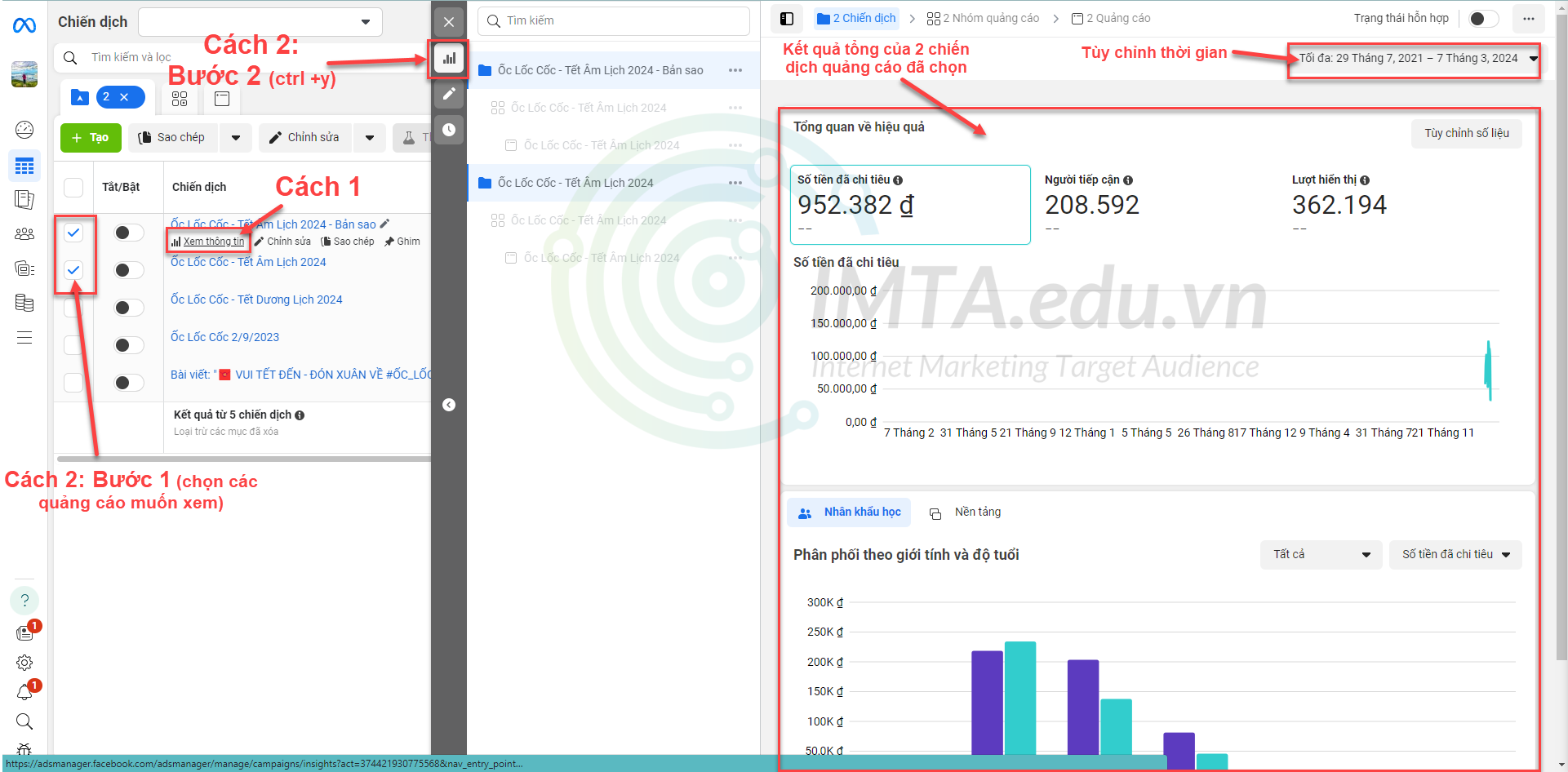
4. Trình quảng cáo facebook trên điện thoại (Meta Ads Manager App)
Meta Ads Manager là một ứng dụng được tích hợp các tính năng tương tự như trình quản lý quảng cáo Facebook trên máy tính. Cả hai đều có thể tạo, quản lý các chiến dịch quảng cáo và có hiệu quả như nhau.
Việc tích hợp ứng dụng quản lý quảng cáo Facebook trên điện thoại có thể giúp bạn quản lý hoặc chỉnh sửa các chiến dịch quảng cáo kịp thời khi không mang theo máy tính hoặc cho những ai không sử dụng máy tính.

Trình quản lý quảng cáo Facebook là một công cụ thiết yếu cho bất kỳ doanh nghiệp nào muốn quảng bá trên Facebook và Instagram. Trên đây là những thông tin và hướng dẫn sử dụng Facebook Ads Manager, tôi hy vọng điều đó sẽ giúp ích cho bạn muốn sử dụng để lên và quản lý chiến dịch quảng cáo hiệu quả.
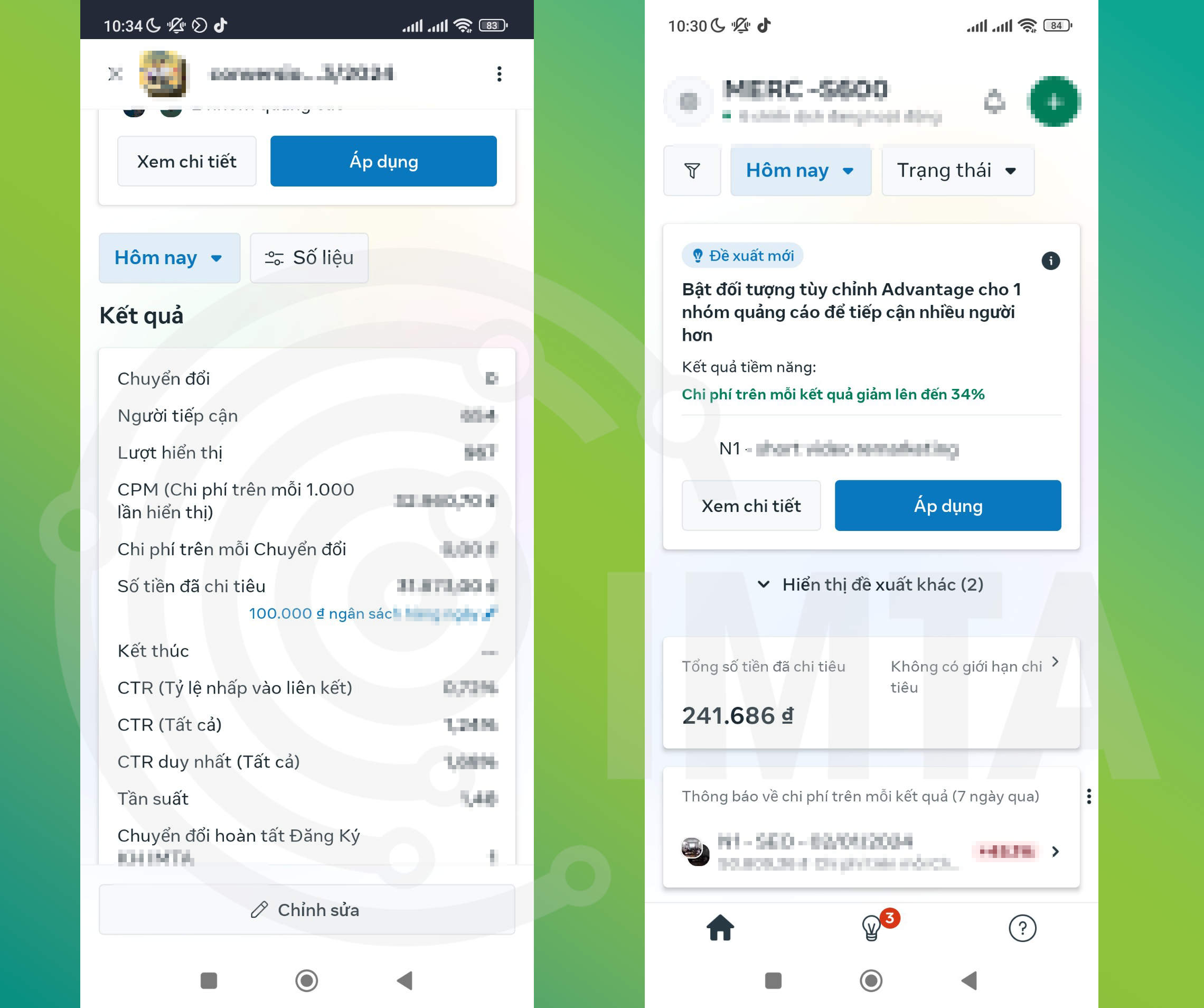
Lời kết
Trình quản lý quảng cáo là một phần bạn cần nắm khi chạy quảng cáo Facebook bởi vì bạn phải vào đây hàng ngày để theo dõi số liệu và điều chỉnh, tối ưu cũng như nạp tiền của mình để chạy ads
Nếu bạn đang chạy quảng cáo Facebook và Google thì bạn có thể tham khảo khóa học Digital Marketing tại IMTA để chúng hoàn thiện kỹ năng của mình bạn nhé.